在本文中,我们将详细介绍设置路由器通过移动光纤宽带接入互联网的方法。
为了照顾0基础的新手用户,下面红格会尝试用通俗易懂的语言介绍路由器设置;如果你熟悉路由器和电脑,不要觉得啰嗦。
提示:
如果您的路由器已经设置好,请将其恢复到出厂设置,然后根据本文中的方法重置互联网访问。如果不知道怎么恢复出厂设置,可以看下面这篇文章。
如何恢复无线路由器的出厂设置?
第一步、正确线路连接
使用移动光纤宽带上网时,必须使用裸猫。光猫通常由运营商在宽带开通时提供。现在我们需要通过以下方式连接光猫、路由器和计算机。
1.将移动光猫网络端口(局域网端口)的网线插入无线路由器的广域网接口。
2.如果你家里有一台电脑,只要用网线把它连接到路由器的任何一个局域网接口上。
PS:如果你打算用手机设置路由器上网,那么你的手机需要连接路由器的默认wifi信号。
电脑、路由器、移动裸猫正确连接后,电脑无法上网正常。路由器设置成功后,电脑可以自动上网,不用担心。
另外,电脑和手机不能上网,可以设置路由器。建议新手和小白用户牢记。具体原理我这里就不介绍了,因为你看不懂,记住这一点就行了。
第二步、设置电脑ip地址
建议您将电脑的ip地址设置为:自动获取,如下图所示。如果你不知道你的电脑的ip地址配置,你可以按照下面的方法来检查和设置你的电脑的ip地址。
如何设置电脑自动获取ip地址?
。第三步:设置路由器上网
1。在路由器底部的贴纸中,您可以查看路由器的设置网站。如下图所示,红格用来演示的路由器设置在melogin.cn。
不同的路由器有不同的网址信息,所以我们必须在路由器的标签中检查它。
另外,路由器标签中的管理页面、登录地址、WEB地址、路由器地址等选项后面的信息就是这台路由器的设置URL,请注意在标签中找到这些选项。
2.在电脑的浏览器中,输入上一步勾选的设置URL,就可以打开路由器的设置界面-->:然后根据页面中的提示信息进行设置。
如果在操作过程中无法打开路由器设置界面,请阅读以下文章,查看具体解决方案。
路由器地址打不开怎么办?
不能打开手机设置路由器的URL怎么办?
3.路由器会检测你宽带的上网模式,等待几秒钟,根据检测结果设置上网参数。
(1)如果路由器检测到——>上网方式为宽带拨号上网(PPPoE拨号、ADSL拨号)->则:需要在页面填写运营商提供的宽带账号和宽带密码,如下图所示。
 设置路由器(2)的互联网接入参数。如果路由器检测到上网方式为:自动获取IP地址(动态IP、DHCP),则无需设置上网参数,只需点击“下一步”,如下图所示。
设置路由器(2)的互联网接入参数。如果路由器检测到上网方式为:自动获取IP地址(动态IP、DHCP),则无需设置上网参数,只需点击“下一步”,如下图所示。
 设置路由器(3)的互联网接入参数。如果路由器检测到互联网接入方式为:固定IP地址(静态IP)->:在所需页面,填写运营商提供的IP地址、子网掩码、默认网关、首选DNS服务器地址、备用DNS服务器地址。
设置路由器(3)的互联网接入参数。如果路由器检测到互联网接入方式为:固定IP地址(静态IP)->:在所需页面,填写运营商提供的IP地址、子网掩码、默认网关、首选DNS服务器地址、备用DNS服务器地址。
 设置路由器4的互联网接入参数。然后在页面中设置路由器的无线名称和密码(WiFi名称和WiFi密码),如下图所示。
设置路由器4的互联网接入参数。然后在页面中设置路由器的无线名称和密码(WiFi名称和WiFi密码),如下图所示。
无线密码(WiFi密码),建议使用大写字母+小写字母+数字+符号的组合,密码长度应大于8位。因为经过这个设置,wifi的安全性zui高,可以避免被别人黑。
5.根据页面上的提示,完成路由器的设置。
 结束设置[/s2/]的第四步,检查设置是否成功 设置路由器后,可以在电脑或手机的浏览器中输入任意网址(如www.192ly.com、www.baidu.com、www.taobao.com),也可以登录QQ、微信等软件。
结束设置[/s2/]的第四步,检查设置是否成功 设置路由器后,可以在电脑或手机的浏览器中输入任意网址(如www.192ly.com、www.baidu.com、www.taobao.com),也可以登录QQ、微信等软件。
如果此时可以正常浏览网页,则QQ、微信等软件可以正常登录,表示路由器设置成功。
相反,如果此时无法浏览网页,也无法登录QQ、微信等软件,则意味着路由器无法上网。此时,请仔细检查相关设置步骤是否正确,或者阅读下面的文章查看更详细的解决方案。
设置路由器后无法连接互联网怎么办?


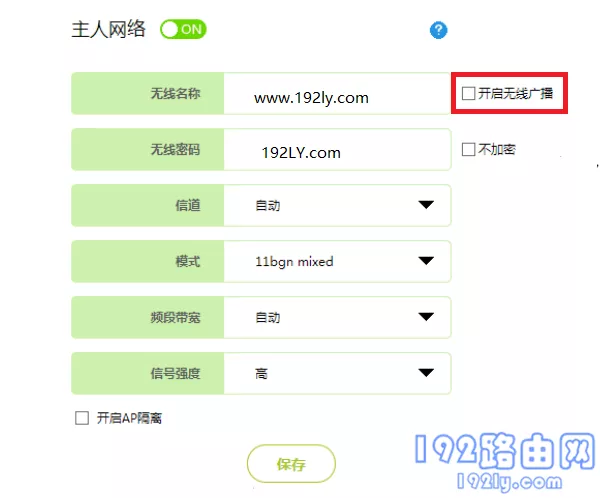
评论